
VBA简介&用途
Visual Basic for Applications(VBA),是依附在应用程序(例如Excel)中的VB语言。只要你安装了Office Excel就自动默认安装了VBA,同样Word和PowerPoint也能调用VBA对软件进行二次开发而让一些特别复杂的操作“脚本化”。
如何打开VBA
1、打开“开发工具”功能(第一次使用VBA)
如果你是第一次使用VBA,需要打开“开发工具”功能。
文件——选项——自定义功能区——勾选开发工具
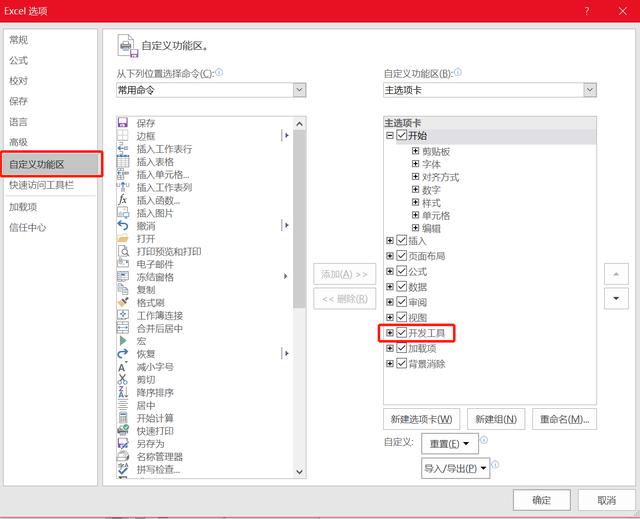
打开“开发工具”功能
2、打开VBA的三种方式
(1)开发工具——Visual Basic

(2)ALT+F11快捷键
(3)右键sheet页查看代码
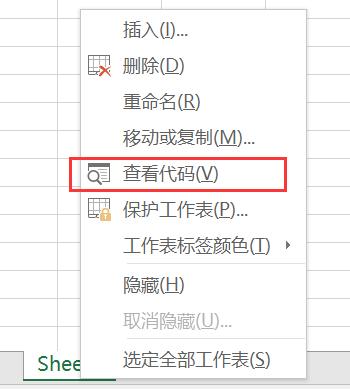
3、VBA界面
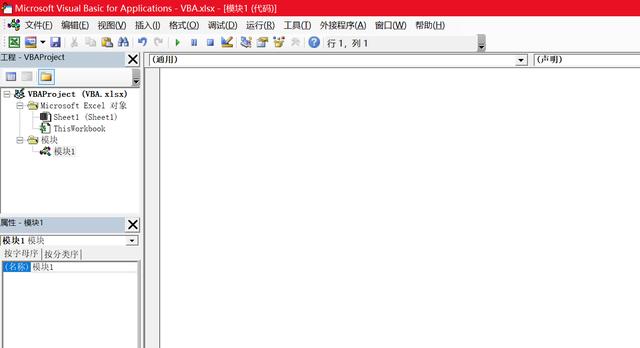
写一个简单的VBA程序
大部分程序入门都会写一个代码输出“Hello World”,我们写第一个程序在选定的单元格输出自己的昵称。
Sub 插入文字() 'sub定义一个过程 Selection.Value = "TOMOCAT" '代码块End Sub '结束一个过程1、新建模块
模块方便我们导出代码用于其他的Excel,所以养成良好的编程习惯插入模块
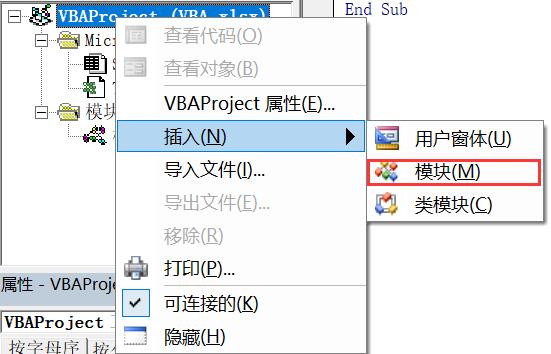
2、 在指定区域编写代码

执行代码
下面三种方法实现的功能相同,无须太纠结,选择最方便的即可
1、F5执行
2、按执行按钮

3、运行——运行子过程
一点小建议——使用“立即窗口”
如果你用过Rstudio写R代码或者Spyder写Python代码的话,“立即窗口”类似于控制台,能提示代码编译错误和进行实时计算。
1、打开“立即窗口”
视图——立即窗口
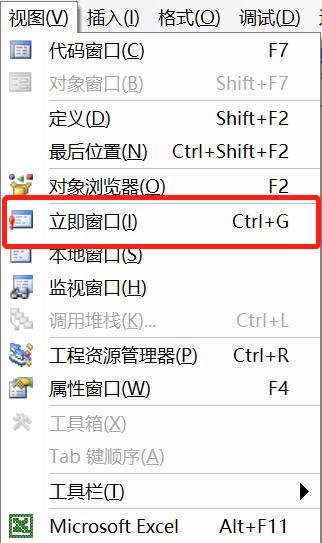
2、在立即窗口输入代码直接作用于excel
选中一个单元格,然后在立即窗口输入代码(不必定义Sub过程),敲击回车键执行:
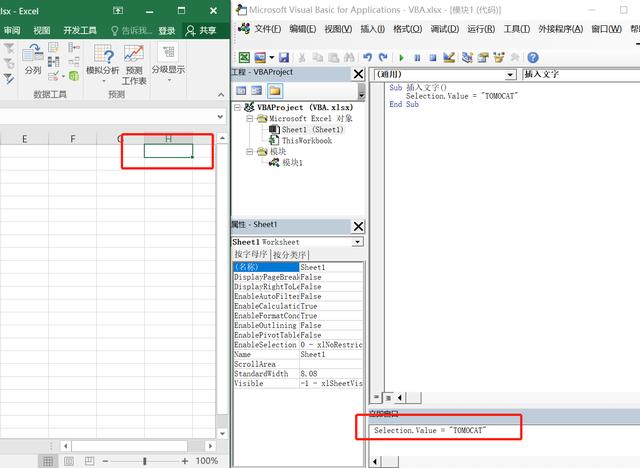
执行前
可以看到执行后被选中的单元格出现了你的昵称,到此为止你已经完成了第一个VBA程序。
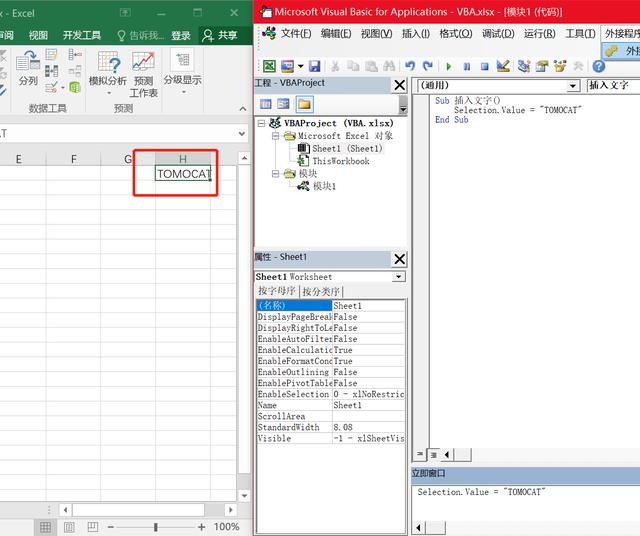
执行后
写在最后
后续我会详细介绍VBA的语法、函数和数据处理,帮助零基础的朋友实现从VBA入门到精通(精通估计是开玩笑的,能熟练使用VBA完成日常繁琐Excel操作“脚本化”应该是我们的目标。谨以本文献给可爱的菜某,希望她早日学会VBA,解放双手~
如果想看SQL入门教程,可以点击下方“阅读更多”






















 1万+
1万+

 被折叠的 条评论
为什么被折叠?
被折叠的 条评论
为什么被折叠?








